Comment transférer des fichiers du stockage interne Android vers une carte SD

Tous les smartphones Android ont une (Android)capacité de stockage(storage capacity) interne limitée qui se remplit avec le temps. Si vous utilisez un smartphone depuis plus de deux ans, il est probable que vous rencontriez déjà des problèmes d' espace de stockage(storage space) insuffisant . En effet, avec le temps, la taille des applications et l'espace requis par les données qui leur sont associées augmentent considérablement. Il devient difficile pour un ancien smartphone de suivre les exigences de stockage des nouvelles applications et jeux(apps and games) . En plus de cela, les fichiers multimédias personnels tels que les photos et les vidéos occupent également beaucoup d'espace. Nous allons donc vous proposer une solution pour transférer des fichiers du stockage interne Android vers une carte SD.(how to transfer files from Android internal storage to SD card.)

Comme dit plus haut, un espace de stockage(storage space) insuffisant sur votre mémoire interne peut causer beaucoup de problèmes. Cela peut rendre votre appareil lent(device slow) , lent ; les applications peuvent ne pas se charger ou planter, etc. De plus, si vous ne disposez pas de suffisamment de mémoire interne, vous n'installerez aucune nouvelle application. Par conséquent, il est très important de transférer des fichiers du stockage interne(Internal storage) vers un autre emplacement. Désormais, la plupart des smartphones Android permettent aux utilisateurs d'augmenter leur capacité de stockage à(storage capacity) l'aide d'une carte mémoire externe ou d'une carte SD(memory card or SD card) . Il y a un emplacement pour carte SD(SD card) dédié où vous pouvez insérer une carte mémoire(memory card)et transférez certaines de vos données pour libérer de l'espace sur votre stockage interne. Dans cet article, nous aborderons cela en détail et(detail and help) vous aiderons à transférer différents types de fichiers de votre stockage interne vers la carte SD(SD card) .
Comment transférer des fichiers du stockage interne Android(Android Internal Storage) vers une carte SD(SD Card)
Points à retenir avant le transfert(Points to Remember Before Transferring)
Comme mentionné précédemment, les cartes SD(SD card) sont une solution peu coûteuse pour résoudre le problème d' espace de stockage(storage space) insuffisant . Cependant, tous les smartphones n'en ont pas la possibilité. Vous devez vous assurer que le mobile que vous utilisez dispose d'une mémoire extensible et vous permet d'insérer une carte mémoire(memory card) externe . Sinon, cela n'aura aucun sens d'acheter une carte SD(SD card) et vous devrez recourir à d'autres alternatives comme le stockage en nuage.
La deuxième chose à prendre en compte est la capacité maximale de la carte SD(SD card) prise en charge par votre appareil. Sur le marché, vous trouverez facilement des cartes micro SD(SD card) ayant jusqu'à 1 To d' espace de stockage(storage space) . Cependant, peu importe si votre appareil ne le prend pas en charge. Avant d'acheter une carte mémoire(memory card) externe , assurez-vous qu'elle est dans les limites de la capacité de mémoire(memory capacity) extensible spécifiée .
Transférer des photos du stockage interne vers la carte SD(Transfer Photos from Internal Storage to SD card)
Vos photos et vidéos occupent une grande partie de votre mémoire interne. Par conséquent, la meilleure façon de libérer de l'espace est de transférer les photos de votre stockage interne vers la carte SD(SD card) . Suivez les étapes ci-dessous pour savoir comment procéder.
1. La première chose que vous devez faire est d'ouvrir l' application Gestionnaire(File manager ) de fichiers sur votre appareil.
2. Si vous n'en avez pas, vous pouvez télécharger Files by Google depuis le Play Store.
3. Appuyez maintenant sur l' option Stockage interne .(Internal Storage)

4. Ici, recherchez le dossier DCIM(DCIM folder) et ouvrez-le.

5. Maintenant, appuyez et maintenez le dossier Appareil photo,(Camera folder,) et il sera sélectionné.

6. Après cela, appuyez sur l' option Déplacer(Move) en bas de l'écran, puis sélectionnez l'autre option d' emplacement .(location)

7. Vous pouvez maintenant accéder à votre carte SD(SD card) , sélectionner un dossier existant ou créer un nouveau dossier(create a new folder) et le dossier sélectionné y sera transféré.

8. De même, vous trouverez également un dossier Images(Pictures folder) dans le stockage interne(Internal Storage) qui contient d'autres images téléchargées sur votre appareil.
9. Si vous le souhaitez, vous pouvez les transférer sur la carte SD(SD card) comme vous l'avez fait pour le dossier Appareil photo(Camera folder) .
10. Alors que certaines photos, par exemple celles prises par votre appareil photo, peuvent être directement enregistrées pour être enregistrées sur la carte SD,(SD card) d'autres comme les captures d'écran seront toujours enregistrées sur le stockage interne et vous devrez les transférer manuellement de temps en temps. Lisez « Comment enregistrer des photos sur une carte SD sur un téléphone Android(How To Save Photos To SD Card On Android Phone) » pour savoir comment effectuer cette étape.
Modifier l'emplacement de stockage par défaut pour l'application Appareil photo(Change the Default Storage location for the Camera App)
Au lieu de transférer manuellement vos photos à partir du gestionnaire de fichiers(File Manager) , vous pouvez définir l' emplacement de stockage par défaut(default storage location) en tant que carte SD(SD card) pour votre application appareil photo(camera app) . Ainsi, toutes les photos que vous prendrez seront désormais directement enregistrées sur la carte SD(SD card) . Cependant, l' application de caméra intégrée(camera app) pour de nombreuses marques de smartphones Android(Android smartphone) ne vous permet pas de le faire. Vous devez vous assurer que votre application Appareil photo(Camera app) vous permet de choisir où vous souhaitez enregistrer vos photos. Si ce n'est pas le cas, vous pouvez toujours télécharger une autre application d'appareil photo(camera app) à partir du Play Store . Vous trouverez ci-dessous un guide étape par étape pour modifier leemplacement de stockage par défaut(default storage location) pour l' application Appareil photo(Camera app) .
1. Tout d'abord, ouvrez l' application Appareil photo(Camera app) sur votre appareil et appuyez sur l' option Paramètres .(Settings)

2. Ici, vous trouverez une option d' emplacement de stockage (Storage location) et appuyez(option and tap) dessus. S'il n'y a pas une telle option, vous devez télécharger une autre application Appareil photo(Camera app) à partir du Play Store , comme mentionné précédemment.
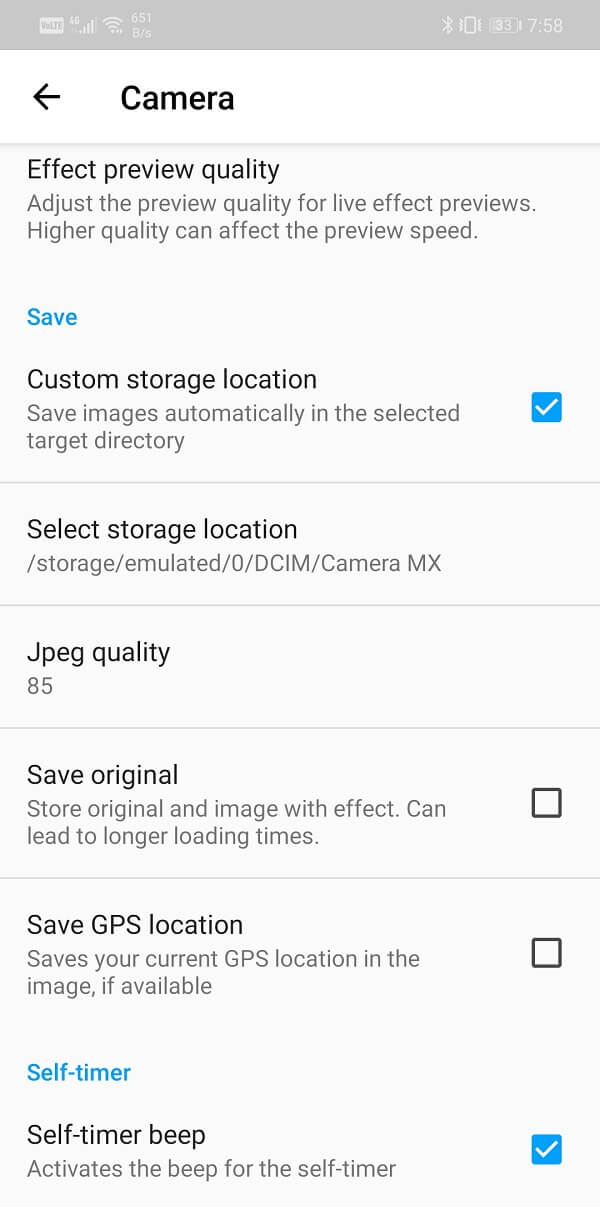
3. Maintenant, dans les paramètres d'emplacement de stockage(Storage location settings) , choisissez la carte SD comme emplacement de stockage par défaut(default storage location) . Selon votre OEM, il peut être étiqueté comme stockage externe ou carte mémoire.(Depending on your OEM, it might be labelled as External storage or memory card.)

4. C'est tout ; Vous êtes prêt. Toute image sur laquelle vous cliquez maintenant sera enregistrée sur votre carte SD(SD card) .

Transférer des documents et des fichiers du stockage interne Android vers la carte SD(Transfer Documents and files from Android Internal Storage to SD Card)
Si vous êtes un professionnel en activité, vous devez avoir acquis de nombreux documents sur votre mobile. Il s'agit notamment de fichiers Word, PDF, feuilles de calcul, etc. Bien qu'individuellement, ces fichiers ne soient pas si volumineux, mais lorsqu'ils sont accumulés en grand nombre, ils peuvent occuper une quantité importante d'espace. La meilleure partie est qu'ils peuvent être facilement transférés sur la carte SD(SD card) . Cela n'affecte pas les fichiers ou n'altère pas leur lisibilité ou leur accessibilité(readability or accessibility) et empêche le stockage interne de s'encombrer. Suivez les étapes ci-dessous pour voir comment.
1. Tout d'abord, ouvrez l' application Gestionnaire(File Manager app) de fichiers sur votre appareil.
2. Appuyez maintenant sur l' option Documents , vous verrez la liste de tous les différents types de documents enregistrés sur votre appareil.

3. Appuyez longuement sur l'un d'entre eux pour le sélectionner.(Tap and hold any one of them to select it.)
4. Après cela, appuyez sur l' icône(icon) de sélection dans le coin supérieur droit de l'écran. Pour certains appareils, vous devrez peut-être appuyer sur le menu à trois points pour obtenir cette option.
5. Une fois qu'ils sont tous sélectionnés, appuyez sur le bouton Déplacer(Move button) en bas de l'écran.

6. Naviguez maintenant jusqu'à votre carte SD(SD card) et créez un nouveau dossier intitulé "Documents" , puis appuyez à nouveau sur le bouton Déplacer(Move button) .
7. Vos fichiers vont maintenant être transférés de la mémoire interne vers la carte SD(SD card) .
Transférer des applications du stockage interne Android vers la carte SD(Transfer Apps from Android Internal Storage to SD card)
Si votre appareil exécute un ancien système d'exploitation (operating system)Android , vous pouvez choisir de transférer des applications sur la carte SD(SD card) . Cependant, seules certaines applications sont compatibles avec une carte SD(SD card) au lieu de la mémoire interne. Vous pouvez transférer une application système(system app) sur la carte SD(SD card) . Bien sûr, votre appareil Android doit également prendre en charge une (Android device)carte mémoire(memory card) externe en premier lieu pour effectuer le changement. Suivez les étapes ci-dessous pour savoir comment transférer des applications sur la carte SD(SD card) .
1. Tout d'abord, ouvrez Paramètres(Settings) sur votre appareil.
2. Appuyez maintenant sur l' option Applications .(Apps)
3. Si possible, triez les applications en fonction de leur taille afin de pouvoir d'abord envoyer les applications volumineuses sur la carte SD(SD card) et libérer une quantité d'espace substantielle.
4. Ouvrez n'importe quelle application de la liste des applications et voyez si l'option "Déplacer vers la carte SD"(“Move to SD card”) est disponible ou non. Si oui, appuyez sur le bouton correspondant, et cette application et ses données seront transférées sur la carte SD(SD card) .

Désormais, si vous utilisez Android 6.0 ou une version ultérieure, vous ne pourrez pas transférer d'applications sur une carte SD(SD card) . Au lieu de cela, vous devez convertir votre carte SD(SD card) en mémoire interne. Android 6.0 et versions ultérieures vous permettent de formater votre carte mémoire(memory card) externe afin qu'elle soit traitée comme faisant partie de la mémoire interne. Cela vous permettra d'augmenter considérablement votre capacité de stockage(storage capacity) . Vous pourrez installer des applications sur cet espace mémoire(memory space) supplémentaire . Cependant, il y a quelques inconvénients à cette méthode. La mémoire nouvellement ajoutée sera plus lente que la mémoire interne d'origine, et une fois que vous aurez formaté votre carte SD(SD card), vous ne pourrez pas y accéder à partir d'un autre appareil. Si cela vous convient, suivez les étapes ci-dessous pour convertir votre carte SD en une (SD card)extension de mémoire(memory extension) interne .
1. La première chose que vous devez faire est d' insérer votre carte SD(insert your SD card) , puis appuyez sur l' option de configuration .(Setup)
2. Dans la liste des options, choisissez l'option "Utiliser comme stockage interne"(“Use as internal storage”) .
3. Cela entraînera le formatage de la carte SD(SD card) et la suppression de tout son contenu existant.
4. Une fois la transformation terminée, vous aurez la possibilité de déplacer vos fichiers maintenant ou de les déplacer plus tard.
5. Ça y est, vous êtes maintenant prêt à partir. Votre stockage interne aura désormais plus de capacité pour stocker des applications, des jeux et des fichiers multimédias.
6. Vous pouvez reconfigurer votre carte SD(SD card) pour qu'elle devienne un stockage externe à tout moment. Pour ce faire, ouvrez Paramètres(open Settings) et accédez à Stockage et USB(Storage and USB) .

7. Ici, appuyez sur le nom de la carte(name of the card) et ouvrez ses paramètres.(Settings.)
8. Après cela, choisissez l' option "Utiliser comme stockage portable" .(“Use as portable storage”)
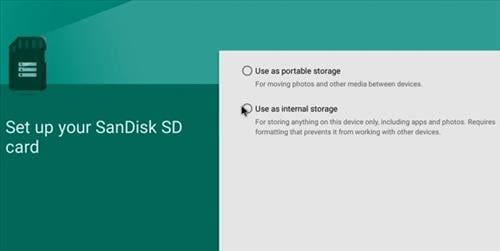
Conseillé:(Recommended:)
- Comment trouver un mot de passe(Password) Wi-Fi sur Android ?
- 5 façons(Ways) de réparer votre téléphone Android(Android Phone) qui ne s'allume pas(Turn ON)
- Comment accélérer un téléphone Android lent(Slow Android Phone) ?
Nous espérons que vous trouverez ces informations utiles(information helpful) et que vous avez pu transférer des fichiers du stockage interne Android vers la carte SD. (transfer files from Android internal storage to SD card. )Les smartphones Android dotés d'un emplacement pour (Android)carte SD(SD card) extensible évitent aux utilisateurs de faire face à des problèmes liés à un espace de stockage(storage space) insuffisant . L'ajout d'une carte micro- SD(SD card) et le transfert de certains fichiers de la mémoire interne vers la carte SD(SD card) est un moyen astucieux d'éviter que votre mémoire interne ne s'épuise. Vous pouvez le faire facilement en utilisant votre application Gestionnaire de fichiers(File manager) et en suivant les étapes mentionnées dans cet article.
Cependant, si vous n'avez pas la possibilité d'ajouter une carte mémoire(memory card) externe , vous pouvez toujours recourir à la sauvegarde de vos données sur le cloud. Des applications et des services(Apps and services) tels que Google Drive et Google Photos offrent des moyens peu coûteux de réduire la charge sur le stockage interne. Vous pouvez également transférer certains fichiers sur votre ordinateur à l'aide d'un câble USB(USB cable) si vous ne souhaitez pas télécharger puis télécharger à nouveau les données.
Related posts
Comment Force Move Apps à un SD Card sur Android
Comment faire pour enregistrer Photos Pour SD Card sur Android Phone
Comment déplacer des applications vers une carte SD sur Android
Comment transférer des fichiers du stockage Android vers une carte SD interne
Comment déplacer des applications vers une carte SD sur Android
3 Ways Pour mettre à jour Google Play Store [Force Update]
Comment Fix Slow Charging sur Android (6 Easy Solutions)
Comment restaurer Deleted App Icons sur Android
Comment miroir de votre Android or iPhone Screen Chromecast
Comment provisionner une carte SIM
Comment supprimer SIM Card de Motorola Droid Turbo
5 Ways à Fix SD Card ne pas s'afficher ou travailler
Comment formater une carte SD sur Windows 10
Formater une carte SD en toute simplicité
9 Ways à Fix Twitter Videos ne pas jouer
Comment Redimensionner Keyboard sur Android Phone
Fix Unable à Download Apps sur Your Android Phone
Comment désactiver Sound dans Chrome (Android)
Comment libérer de la mémoire interne sur un téléphone Android
Comment 08451444 (2021)
